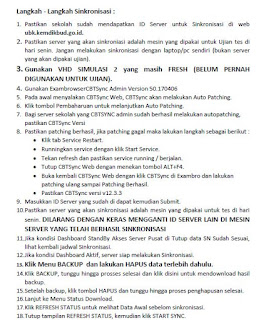Langkah-Langkah Sinkronisasi UNBK SMA MA 2018
April 06, 2018
Dalam website Ujian Nasional Berbasis Komputer (UNBK) 2018 telah muncul jadwal sinkronisasi untuk jenjang SMA/MA.
Silahkan bagi bapak ibu proktor untuk menindaklanjutinya agar proses sinkronisasi bisa berjalan dengan lancar.
Selain jadwal sinkronisasi, dalam web UNBK juga disampaikan mengenai Langkah-Langkah Sinkronisasi UNBK SMA MA 2018.
Untuk lebih jelasnya silahkan baca di bawah ini:
1. Pastikan sekolah sudah mendapatkan ID Server untuk Sinkronisasi di web ubk.kemdikbud.go.id.
2. Pastikan server yang akan sinkroniasi adalah mesin yang dipakai untuk Ujian tes di hari senin. Jangan melakukan sinkronisasi dengan laptop/pc sendiri (bukan server yang akan dipakai ujian).
3. Gunakan VHD SIMULASI 2 yang masih FRESH (BELUM PERNAH DIGUNAKAN UNTUK UJIAN).
4. Gunakan ExambrowserCBTSync Admin Version 50.170406
5. Pada awal menyalakan CBTSync Web, CBTSync akan melakukan Auto Patching.
6. Klik tombol Pembaharuan untuk melanjutkan Auto Patching.
7. Bagi server sekolah yang CBTSYNC admin sudah berhasil melakukan autopatching, pastikan CBTSync Versi
8. Pastikan patching berhasil, jika patching gagal maka lakukan langkah sebagai berikut :
10. Pastikan server yang akan sinkronisasi adalah mesin yang dipakai untuk tes di hari senin. DILARANG DENGAN KERAS MENGGANTI ID SERVER LAIN DI MESIN SERVER YANG TELAH BERHASIL SINKRONISASI
11. Jika kondisi Dashboard StandBy Akses Server Pusat di Tutup data SN Sudah Sesuai, lihat kembali jadwal Sinkronisasi.
12. Jika kondisi Dashboard Aktif, server siap melakukan Sinkronisasi.
13. Klik Menu BACKUP dan lakukan HAPUS data terlebih dahulu.
14. Klik BACKUP, tunggu hingga prosses selesai dan klik disini untuk mendownload hasil backup.
15. Setelah backup, klik tombol HAPUS dan tunggu hingga proses penghapusan selesai.
16. Lanjut ke Menu Status Download.
17. Klik REFRESH STATUS untuk melihat Data Awal sebelom sinkronisasi.
18. Tutup tampilan REFRESH STATUS, kemudian klik START SYNC.
19. Tunggu hingga proses Download data 1 s/d 9 selesai dan pastikan setelah selesai semua data 1 s/d 9 akan berwarna Hijau.
20. Setelah selesai sinkronisai, cek di Menu Daftar Peserta, pastikan semua siswa yang terdaftar / muncul di Server.
21. Kemudian cek di Menu Status Test, pastikan pada kolom Daftar Test muncul.
22. Jika semua data 1 – 9 sudah lengkap, DILARANG DENGAN KERAS MELAKUKAN HAPUS.
23. Copy/Gandakan VHD yang sudah sinkron ke HDD External/Flashdisk
Demikianlah informasi mengenai b yang bisa kami sampaikan kepada anda semuanya.
Silahkan bagi bapak ibu proktor untuk menindaklanjutinya agar proses sinkronisasi bisa berjalan dengan lancar.
Selain jadwal sinkronisasi, dalam web UNBK juga disampaikan mengenai Langkah-Langkah Sinkronisasi UNBK SMA MA 2018.
Untuk lebih jelasnya silahkan baca di bawah ini:
1. Pastikan sekolah sudah mendapatkan ID Server untuk Sinkronisasi di web ubk.kemdikbud.go.id.
2. Pastikan server yang akan sinkroniasi adalah mesin yang dipakai untuk Ujian tes di hari senin. Jangan melakukan sinkronisasi dengan laptop/pc sendiri (bukan server yang akan dipakai ujian).
3. Gunakan VHD SIMULASI 2 yang masih FRESH (BELUM PERNAH DIGUNAKAN UNTUK UJIAN).
4. Gunakan ExambrowserCBTSync Admin Version 50.170406
5. Pada awal menyalakan CBTSync Web, CBTSync akan melakukan Auto Patching.
6. Klik tombol Pembaharuan untuk melanjutkan Auto Patching.
7. Bagi server sekolah yang CBTSYNC admin sudah berhasil melakukan autopatching, pastikan CBTSync Versi
8. Pastikan patching berhasil, jika patching gagal maka lakukan langkah sebagai berikut :
- Klik tab Service Restart.
- Runningkan service dengan klik Start Service.
- Tekan refresh dan pastikan service running / berjalan.
- Tutup CBTSync Web dengan menekan tombol ALT+F4.
- Buka kembali CBTSync Web dengan klik CBTSync di Exambro dan lakukan patching ulang sampai Patching Berhasil.
- Pastikan CBTSync versi v12.3.3
10. Pastikan server yang akan sinkronisasi adalah mesin yang dipakai untuk tes di hari senin. DILARANG DENGAN KERAS MENGGANTI ID SERVER LAIN DI MESIN SERVER YANG TELAH BERHASIL SINKRONISASI
11. Jika kondisi Dashboard StandBy Akses Server Pusat di Tutup data SN Sudah Sesuai, lihat kembali jadwal Sinkronisasi.
12. Jika kondisi Dashboard Aktif, server siap melakukan Sinkronisasi.
13. Klik Menu BACKUP dan lakukan HAPUS data terlebih dahulu.
14. Klik BACKUP, tunggu hingga prosses selesai dan klik disini untuk mendownload hasil backup.
15. Setelah backup, klik tombol HAPUS dan tunggu hingga proses penghapusan selesai.
16. Lanjut ke Menu Status Download.
17. Klik REFRESH STATUS untuk melihat Data Awal sebelom sinkronisasi.
18. Tutup tampilan REFRESH STATUS, kemudian klik START SYNC.
19. Tunggu hingga proses Download data 1 s/d 9 selesai dan pastikan setelah selesai semua data 1 s/d 9 akan berwarna Hijau.
20. Setelah selesai sinkronisai, cek di Menu Daftar Peserta, pastikan semua siswa yang terdaftar / muncul di Server.
21. Kemudian cek di Menu Status Test, pastikan pada kolom Daftar Test muncul.
22. Jika semua data 1 – 9 sudah lengkap, DILARANG DENGAN KERAS MELAKUKAN HAPUS.
23. Copy/Gandakan VHD yang sudah sinkron ke HDD External/Flashdisk
Demikianlah informasi mengenai b yang bisa kami sampaikan kepada anda semuanya.